Die Lösung für Eilige: In 3 Schritten zur eigenen Formatvorlage für Pivot-Tabellen

Warum das Fahrrad neu erfinden? Das frage ich mich jedes Mal, wenn ich für eine fertige Pivot-Tabelle nur noch schnell die Optik verbessern will. Die vorgegebenen Formatvorlagen passen nur selten. Wenn ich dann das Dialogfeld zum Definieren einer neuen Pivot-Formatvorlage öffne, erschlägt mich die Fülle der Gestaltungsoptionen. Ich habe 25 gezählt, doch eigentlich interessieren mich nur einige davon.
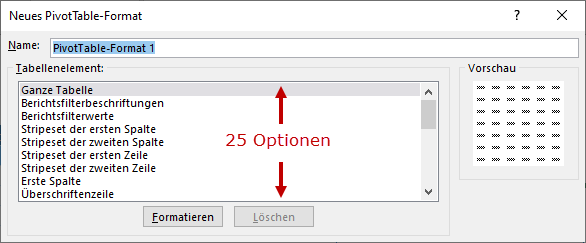
Die 25 (möglichen) zu definierenden Elemente in einer neuen Pivot-Formatvorlage
Da ich kein neues Fahrrad, sondern nur einen anderen Lenker und eine schönere Klingel brauche, suchte ich nach einer pragmatischen Lösung. Ich habe sie gefunden, wie folgende Abbildung zeigt. Den Aufbau der Lösung erkläre ich gleich im Detail.
Excel: Schnellbereinigung von störenden führenden Leerzeichen

Adresslisten mit führenden Leerzeichen im Nachnamen oder Vornamen sind in der Weiterverarbeitung immer ein Hindernis. Wie sich solche Adresslisten ohne jegliche Formel auf die Schnelle bereinigen lassen, zeige ich in diesem Beispiel.
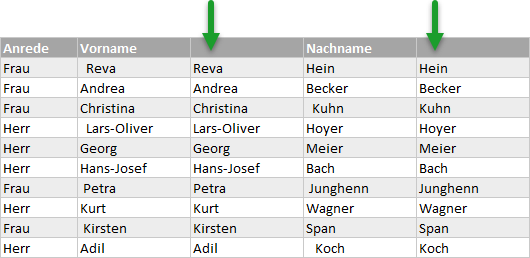
Störende führende Leerzeichen lassen sich auch ohne Formel mit der Blitzvorschau bereinigen
Mit SUMMENPRODUKT lassen sich auch visuelle Auswertungen steuern

SUMMENPRODUKT gehört zu meinen Lieblingsfunktionen. Ich nutze sie häufig zum Auswerten von Listen. SUMMENPRODUKT bietet einfach mehr Flexibilität als ZÄHLENWENNS, SUMMEWENNS oder Pivot-Tabellen, wenn spezielle Kriterien zu berücksichtigen sind. Jetzt habe ich eine weitere Einsatzmöglichkeit für SUMMENPRODUKT entdeckt: ich nutze sie auch bei visuellen Auswertungen.
Hier das Beispiel: Welche Umsätze wurden im letzten Monat mit sog. Auslaufartikeln erwirtschaftet? Dazu sollen in der Umsatzaufstellung automatisch alle Zeilen farbig hinterlegt werden, in denen ein Auslaufartikel steht. Das erledige ich mit einer Bedingten Formatierung, die von SUMMENPRODUKT gesteuert wird.
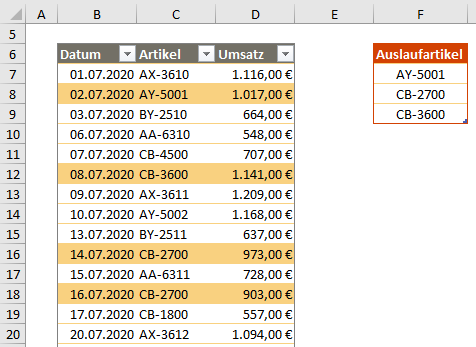
Links die automatische Kennzeichnung von Umsätzen mit Auslaufartikeln und rechts die zugehörige Liste mit dem Bereichsnamen Auslaufartikel
Power Query: Mit einer M-Funktion die Ergebnisse einer Auswertung gruppieren

Einer meiner Kunden möchte seine Umsätze nach Preiskategorien auswerten. Die Umsatzdaten werden aus einer SQL-Datenbank mittels Power Query abgerufen und aufbereitet. Die Frage lautet nun, wie sich in Power Query jeder Umsatz einer der fünf Preiskategorien (A bis E) zuordnen lässt.
Klingt nach einem ungefähren SVERWEIS in Power Query. Wie das durch Anfügen von Abfragen und anschließendes Sortieren realisiert werden kann, habe ich am 26.2.2019 im Blogbeitrag Ergebnisse in einer Auswertung gruppieren: Wie ich einen ungefähren SVERWEIS in Power Query realisiere gezeigt.
Eine Alternative zu diesem Vorgehen ist das Erstellen einer M-Funktion in Power Query. Das bietet zwei Vorteile:
- Eine M-Funktion ist weniger fehleranfällig.
- Sie lässt sich leicht anpassen und damit auch für andere Fälle wiederverwenden.
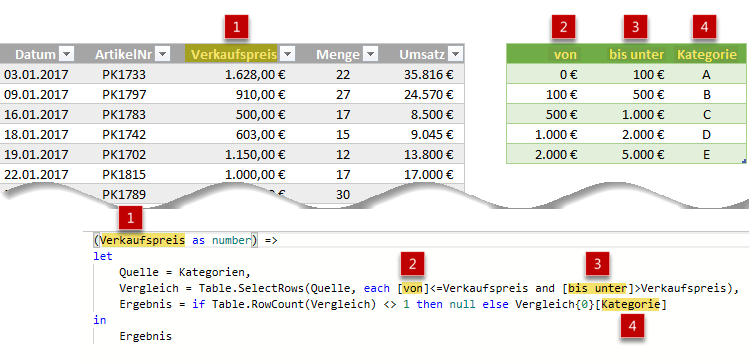
Nachfolgend beschreibe ich, wie eine solche Funktion erstellt und angepasst wird und für welche Zwecke sie sich noch einsetzen lässt.
Mit der neuen Array-Funktion EINDEUTIG zu einer dynamischen Dropdownliste


In meinem Blogbeitrag vom 7.1.2020 habe ich gezeigt, wie mit der neuen Array-Funktion FILTER ganz leicht eine gefilterte Liste generiert werden kann. Es ging darum, die Liste nach einem bestimmten Kunden zu filtern und das Ergebnis an separater Stelle aufzulisten.
Im heutigen Beitrag beschreibe ich, wie auch die Auswahl des Filterkriteriums vereinfacht werden kann und zwar durch das Einrichten einer dynamischen Dropdownliste.
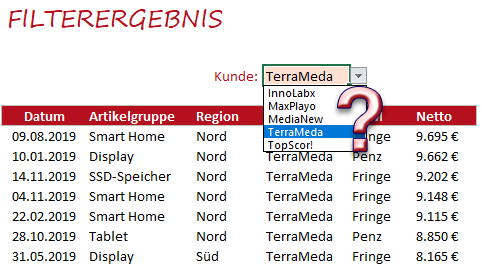
Bild 1: Vorschau auf eine Datenüberprüfung mit dynamischer Liste
Wie stelle ich der Datenüberprüfung eine stets aktuelle Liste aller vorhandenen Kunden zur Verfügung? Das sind die Schritte:
weiterlesen
Das Filtern wird viel einfacher mit neuen Funktionen in Excel 365

Seit Herbst 2018 verfolge ich Berichte über Excels neue dynamische Arrayfunktionen. Diese konnten allerdings bisher nur von Anwendern mit dem Updatekanal »Insider« und »Monatlich gezielt« genutzt werden. Nun sind solche Funktionen wie EINDEUTIG, FILTER, SORTIEREN und SORTIERENNACH auch im Updatekanal »Monatlich« verfügbar.
Da das Sortieren und Filtern von Listen zu den häufigen Aufgaben in Excel gehört, habe ich zuerst die Funktionen FILTER und SORTIEREN ausprobiert. Eines kann ich schon vorwegnehmen: Ich bin erstaunt, wie einfach die Bedienung ist und bin begeistert über die vielen Möglichkeiten. Hier ein erstes Beispiel.
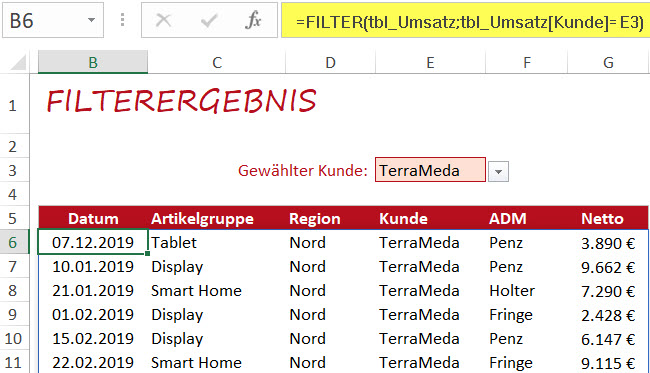
Vorschau auf das fertige Ergebnis mit FILTER
Fuzzy Matching macht’s möglich: Mit Power Query unvollständige Angaben entschlüsseln und ergänzen

Mit einer neuen Funktion in Power Query konnte ich kürzlich ein verzwicktes Datenproblem bei einem meiner Kunden lösen. Und zwar sollten die Außendienstmitarbeiter zusammentragen, welche Kunden sie in den letzten zwei Wochen besucht haben. Eigentlich eine einfache Sache. Doch beim Sichten der abgegebenen Listen wurde schnell klar, dass die eingegebenen Kundennamen von denen im firmeneigenen CRM-System zum Teil abweichen:
- mal wurde der Bindestrich im Namen weggelassen,
- mal wurde der Name abgekürzt,
- mal die Bezeichnung GmbH vergessen.
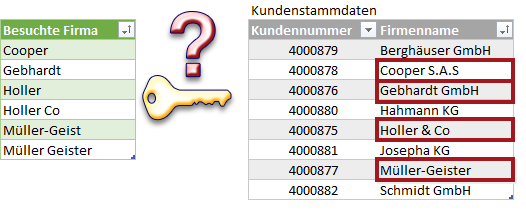
Die unvollständig eingegebenen Firmennamen links verursachen Probleme beim Zuordnen zu den Stammdaten im CRM-System
Wie lassen sich solche unvollständigen Angaben den Kundendaten im CRM-System zuordnen?
Wie können die korrekten Kundennamen und die zugehörigen Kundennummern ermittelt werden?
Ich löste die Aufgabe in 4 Schritten mit einer neuen Join-Variante in Power Query.
Word-Seriendruck für Empfänger im In- und Ausland: So werden Ort und Land nach DIN 5008 gedruckt

- »Für Briefe ins Ausland wird das Land in Großbuchstaben und in deutscher Sprache direkt in die Zeile nach dem Ort geschrieben«.
- »Der Ortsname wird dann auch in Großbuchstaben geschrieben.«
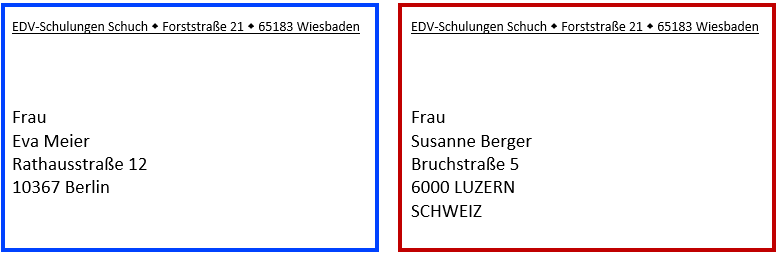
Unterschiedliche Handhabung von Ort und Land für Empfänger in Deutschland und im Ausland
Ergebnisse in einer Auswertung gruppieren: Wie ich einen ungefähren SVERWEIS in Power Query realisiere

Einer meiner Kunden möchte seine Umsätze in fünf Preiskategorien – A bis E – auswerten. Die Umsatzdaten werden per Power Query aus einer SQL-Datenbank gezogen und aufbereitet. Doch wie lassen sich in Power Query die Verkaufspreise einer der fünf Kategorien zuordnen?
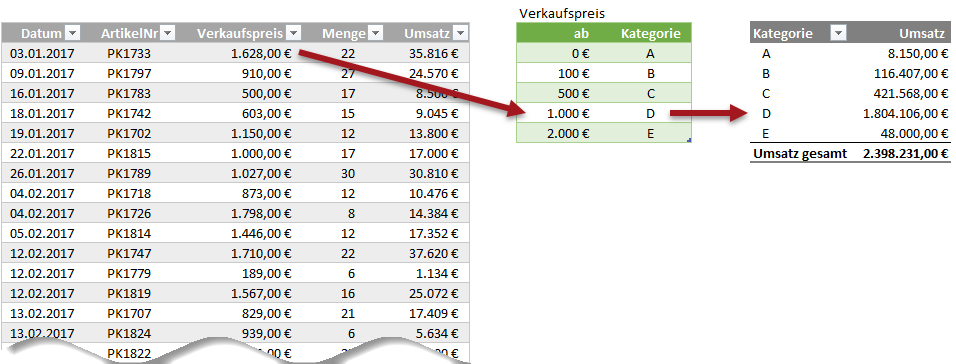
Bild 1: Die Umsätze sollen in Power Query nach Kategorien ausgewertet werden
Mein erster Gedanke: Das ließe sich doch mit einem Join in Power Query lösen. Doch das funktioniert nicht. Denn mit einem Join können nur Werte abgeglichen werden, die genau übereinstimmen. Das ist hier nicht der Fall. Folglich brauche ich etwas wie einen SVERWEIS mit ungefährer Übereinstimmung. Diese Lösung baue ich wie folgt auf.
Excel-Tutorial: Mit Power Query und Pivot die Altersstruktur einer Firma lückenlos darstellen

Die Kenntnis der Altersstruktur der Mitarbeiter/innen ist für viele Unternehmen essentiell. Die Analyse wird oft auf folgende Weise erstellt:
1) Zunächst wird der aktuelle Bestand der Beschäftigten beschafft, der Zu- und Abgänge berücksichtigt.
2) Dann wird das Alter der Beschäftigten berechnet.
3) Liegen die Informationen zu 1) und 2) vor, wird ermittelt, wie viele Personen zu jeder Altersgruppe gehören. Dafür werden die Altersangaben gruppiert.
Schritt 3 lässt sich über eine Pivot-Auswertung realisieren. Allerdings stellen sich dabei folgende Fragen:
- Wie lässt sich AUTOMATISIERT die Liste der aktuell Beschäftigten mit ihrem gegenwärtigem Alter bereitstellen?
- Wie lässt sich das Alter ermitteln, ohne die Ausgangsdaten mit Zusatzspalten erweitern zu müssen?
- Wie lässt sich sicherstellen, dass bei fehlenden Daten für eine Altersstufe die Achse im Pivot-Diagramm trotzdem lückenlos ist?
Die Lösung bringen zwei Abfragen, die über den Power Query-Editor generiert und anschließend beim Aufbau der Pivot-Tabelle genutzt werden. Das Pivot-Diagramm ist dann zum Schluss im Nu erstellt.
Der Einsatz von Power Query bringt noch einen weiteren Vorteil: Das Mindest- und Höchstalter der Beschäftigten lässt sich je nach Bedarf flexibel für die Pivot-Tabelle anpassen.
Ein TUTORIAL zeigt anhand zahlreicher Bildschirmfotos, wie die Lösung Schritt für Schritt aufgebaut wird. Wer mitmachen will, kann sich auch gleich die Übungsdatei herunterladen. Hier geht’s zum Tutorial und der Übungsdatei.